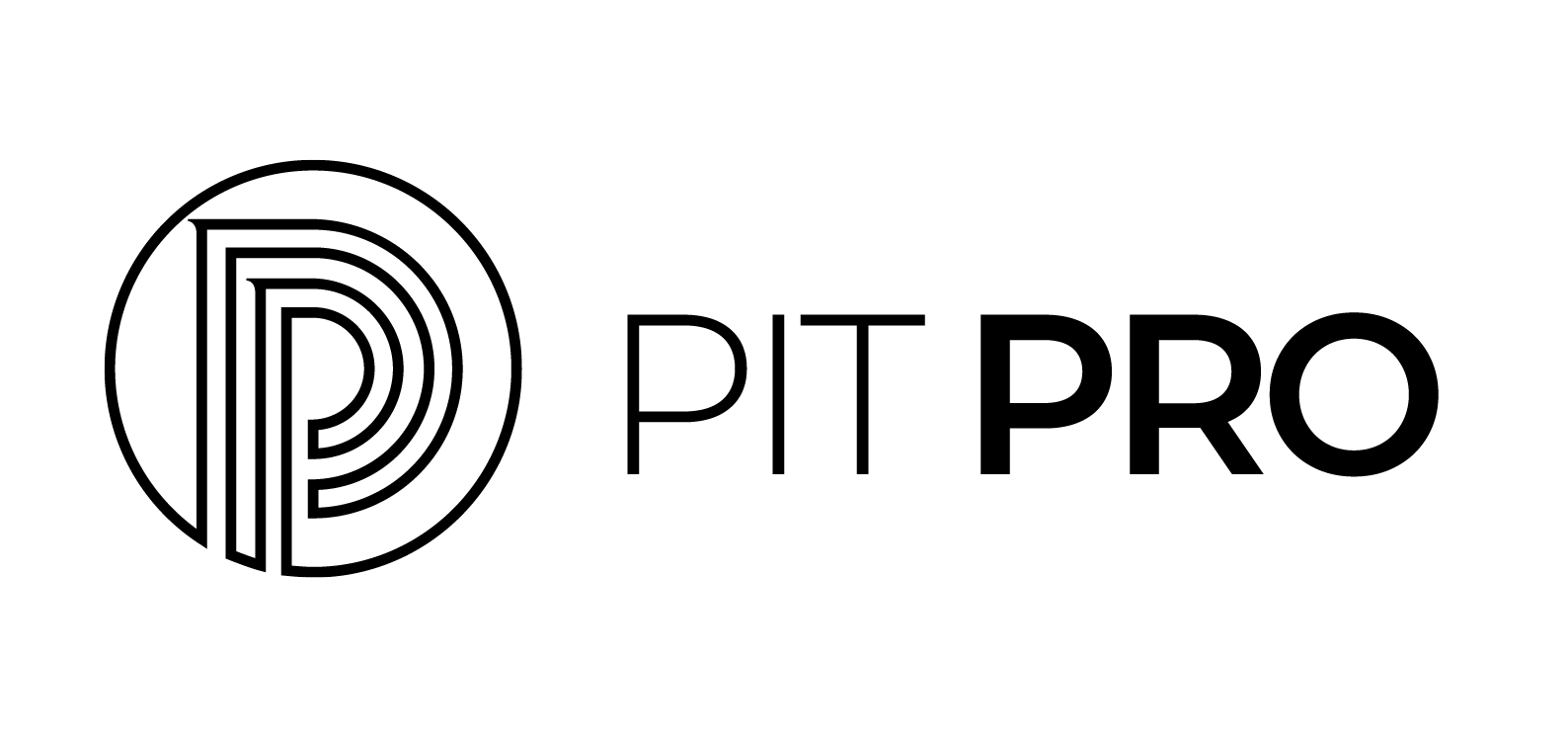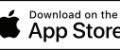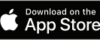Wist je dat het mogelijk is om een Windows-omgeving op je Mac te installeren? Wij maken er zelf ook gebruik van (ondanks dat we enorme Apple fanaten zijn..) en we hebben meerdere klanten waarbij we ondersteuning leveren voor een tweede omgeving. Het draaien van Windows is namelijk niet de enige mogelijkheid, je kunt ook Linux of bijvoorbeeld Ubuntu installeren op een Mac! Nu is Windows waarschijnlijk de meest voorkomende situatie en beperken we onszelf in dit artikel dan ook hier toe.
Waarom zou je Windows op je Mac willen draaien?
Waarom zou je Windows op je Mac willen installeren als je al zo’n prachtig besturingssysteem (macOS) erop hebt staan? Hier zijn verschillende redenen voor te bedenken, bijvoorbeeld:
- Bepaalde specifieke software bestaat maar voor één besturingssysteem. Ja geloof het of niet, er bestaat echt nog software die niet op allebei de besturingssystemen valt te draaien.
- Je werkt voor verschillende opdrachtgevers, waarbij de een Apple-omgeving hanteert en de andere een Microsoft-omgeving.
- Je bent een software-ontwikkelaar en wilt je tools in beide besturingssystemen testen.
Ben je van plan Windows op de Mac te gaan gebruiken? Houd er dan rekening mee dat de toetsenborden van Mac en Windows verschillen. Zo heeft de Mac een command-toets en Windows de Windows-toets. Ook zijn er toetsen die ontbreken op het Mac toetsenbord in vergelijking met Windows (bijvoorbeeld Insert en Num Lock).

Hoe kun je Windows gebruiken op een Mac?
Hiervoor zijn twee verschillende manieren:
- Windows opstarten via Boot Camp: Boot Camp is software die het mogelijk maakt Windows te installeren naast je macOS systeem. Hierdoor kun je tijdens het opstarten kiezen voor één van de twee besturingssystemen. Wil je vervolgens switchen tussen de twee systemen? Dan moet je dus weer opnieuw opstarten. Wil je dit niet? Dan is optie 2 wat voor jou.
- Windows gebruiken middels virtualisatie: er zijn verschillende aanbieders die je Windows virtueel laten draaien binnen je Mac besturingssysteem. Deze optie vergt meer processorkracht, omdat je Mac eigenlijk twee systemen tegelijk actief houdt. Deze manier is wel heel handig als je Windows software naast je werkzaamheden op de Mac wilt gebruiken (of andersom).
Voor beide opties dien je een Windows licentie aan te schaffen en bij optie twee heb je ook nog Virtual Machine (VM) of Virtualisatie software nodig. Populaire aanbieders hiervan zijn o.a. Parallels en VMWare. Het installeren van deze software laten wij het liefst aan een professional over. Mocht je het toch zelf willen proberen, dan hebben de aanbieders van deze software uitgebreide handleidingen online staan.
Let vooral goed op welke chip jouw Mac heeft. Het kan zijn dat de software die je wilt aanschaffen nog niet volledig klaar gemaakt is voor de nieuwe M1 chips. Wil je onze hulp bij het bepalen welke software bij jou past? Neem dan contact met ons op!
Alternatieven voor Boot Camp en VM/Virtualisatie software
Misschien vind je dit toch wel heel veel gedoe allemaal, zo’n extra besturingssysteem op je Mac. Gelukkig zijn er ook alternatieven:
- Een laptop met Windows kopen. Dit alternatief heeft ook niet onze voorkeur, maar in sommige omgevingen is het nou eenmaal de beste keuze..
- Software aanbieder Code Weavers biedt een tool genaamd Crossover aan. Deze software vertaalt Windows taal naar commando’s die Mac begrijpt. Op deze manier heb je geen Windows meer nodig om alsnog Windows software te draaien. Helaas werkt lang niet alle software goed middels deze oplossing. Proberen is dus op eigen risico!
- Windows-only software vervangen voor Mac software. Ja! Dit is onze favoriete oplossing. Bijna voor iedere tool bestaat tegenwoordig wel een alternatief. Dus waarom zou je vast blijven houden aan die stoffige Windows oplossing. 😉
- Wachten op Windows 365 Cloud PC. Momenteel is Microsoft bezig met de lancering van een Windows PC die volledig in de cloud draait en te benaderen is via je browser. Zo zou je in theorie via je Mac een virtuele eigen Windows PC kunnen benaderen. Helaas lijkt hier wel een aardig prijskaartje aan te hangen. De eerste schattingen zijn tussen de 20-30 euro per maand.
Hopelijk hebben we je weer een stapje verder kunnen helpen in de Apple (en dit geval Microsoft) wereld. Wil je iets vragen over dit artikel of heb je andere opmerkingen? Laat het ons weten via de contactpagina!